Αυτή η ανάρτηση μιλά για ένα πρόβλημα όπου δύο ειδικοί φάκελοι όπως η Μουσική, οι Εικόνες, τα Βίντεο ή τα Έγγραφα συγχωνεύονται ή συνδυάζονται και δείχνουν στον ίδιο φάκελο. Επειδή οι ειδικοί φάκελοι ή οι φάκελοι του κελύφους συγχωνεύονται, εμφανίζονται με το ίδιο όνομα αλλά διαφορετικά εικονίδια.
Επιπλέον, η επαναφορά της προεπιλεγμένης τοποθεσίας μέσω της καρτέλας Τοποθεσία για έναν από τους φακέλους θα εμφανίσει μια παρόμοια προειδοποίηση όπως παρακάτω:
Θέλετε να ανακατευθύνετε το φάκελο "Music" σε έναν άλλο φάκελο συστήματος "Videos" που βρίσκεται στο "c:\users\{username}\videos"; Εάν συνεχίσετε με την ανακατεύθυνση, δεν θα μπορείτε να τα διαχωρίσετε ή να επαναφέρετε την προεπιλεγμένη τοποθεσία. Θέλετε ακόμα να προχωρήσετε στην ανακατεύθυνση;
Δεδομένου ότι οι ειδικοί φάκελοι έχουν συγχωνευθεί, χρησιμοποιώντας το Επαναφορά προεπιλογής ή Κίνηση η επιλογή δεν βοηθά.
Αυτή η ανάρτηση σάς λέει πώς να διορθώσετε τις διαδρομές του φακέλου του κελύφους χρήστη στο μητρώο, εάν τις έχετε συγχωνεύσει κατά λάθος.
[Διόρθωση] Φάκελοι μουσικής, εικόνων, βίντεο ή λήψεων συγχωνεύτηκαν κατά λάθος
Για να διορθώσετε την τυχαία συγχώνευση δύο ειδικών φακέλων (π.χ ΜΟΥΣΙΚΗ ή Βίντεο), χρησιμοποιήστε μία από τις ακόλουθες μεθόδους.
Μέθοδος 1: Επαναφορά των διαδρομών φακέλου του κελύφους χρησιμοποιώντας μια επιδιόρθωση μητρώου
Για να επαναφέρετε αυτόματα τις τιμές μητρώου του φακέλου του κελύφους χρήστη στις προεπιλεγμένες εργοστασιακές διαδρομές:
- Κατεβάστε w10_usf_clear_override_hkcu.zip.
- Αποσυμπιέστε και εκτελέστε το αρχείο μητρώου που εσωκλείεται.
- Αποσυνδεθείτε και συνδεθείτε ξανά για να τεθεί σε ισχύ η αλλαγή.
Μέθοδος 2: Μη αυτόματη επαναφορά των διαδρομών φακέλου κελύφους
Το ζήτημα μπορεί να επιλυθεί εύκολα διαγράφοντας τις υπερισχύουσες τιμές φακέλου φλοιού στο κλειδί μητρώου φακέλων κελύφους χρήστη:
- Πρώτα, δημιουργήστε ένα Σημείο επαναφοράς συστήματος.
- Στη συνέχεια, κάντε δεξί κλικ στο κουμπί Έναρξη, κάντε κλικ στην επιλογή Εκτέλεση.
- Τύπος
Regedit.exeκαι κάντε κλικ στο OK. - Μεταβείτε στα παρακάτω (
Φάκελοι κελύφους χρήστη) κλειδί μητρώου.HKEY_CURRENT_USER\SOFTWARE\Microsoft\Windows\CurrentVersion\Explorer\User Shell Folders
- Από το μενού Αρχείο, κάντε κλικ στην επιλογή Εξαγωγή και αποθηκεύστε τον κλάδο σε ένα αρχείο .reg για δημιουργία αντιγράφων ασφαλείας.
-
Διαγράφω τις κατάλληλες τιμές μητρώου (ανάλογα με το ποιοι φάκελοι συγχωνεύονται) που αναφέρονται στον παρακάτω πίνακα:
Ακολουθεί η λίστα των GUID που είναι δεν υπάρχουν από προεπιλογή στο
Φάκελοι κελύφους χρήστηπληκτρολογήστε μια καθαρή εγκατάσταση των Windows 10.Όνομα τιμής (Παράκαμψη) Φάκελος κελύφους του οποίου η διαδρομή είναι Παράκαμψη {3B193882-D3AD-4EAB-965A-69829D1FB59F} Αποθηκευμένες εικόνες {AB5FB87B-7CE2-4F83-915D-550846C9537B} Φιλμ φωτογραφικής μηχανής {B7BEDE81-DF94-4682-A7D8-57A52620B86F} Στιγμιότυπα οθόνης {F42EE2D3-909F-4907-8871-4C22FC0BF756} Τοπικά Έγγραφα {7D83EE9B-2244-4E70-B1F5-5393042AF1E4} Τοπικές λήψεις {A0C69A99-21C8-4671-8703-7934162FCF1D} Τοπική Μουσική {0DDD015D-B06C-45D5-8C4C-F59713854639} Τοπικές εικόνες {35286a68-3c57-41a1-bbb1-0eae73d76c95} Τοπικά βίντεο - Στη συνέχεια, επιθεωρήστε και διορθώστε τα δεδομένα για τις ακόλουθες τιμές, αφού βεβαιωθείτε ότι ο τύπος τιμής μητρώου είναι REG_EXPAND_SZ για κάθε τιμή που αναφέρεται παρακάτω:
αξία Δεδομένα Επιφάνεια εργασίας %USERPROFILE%\Desktop Η μουσική μου %USERPROFILE%\Music Οι εικόνες μου %USERPROFILE%\Εικόνες Το βίντεό μου %USERPROFILE%\Βίντεο Προσωπικός %USERPROFILE%\Documents {374DE290-123F-4565-9164-39C4925E467B} %USERPROFILE%\Λήψεις 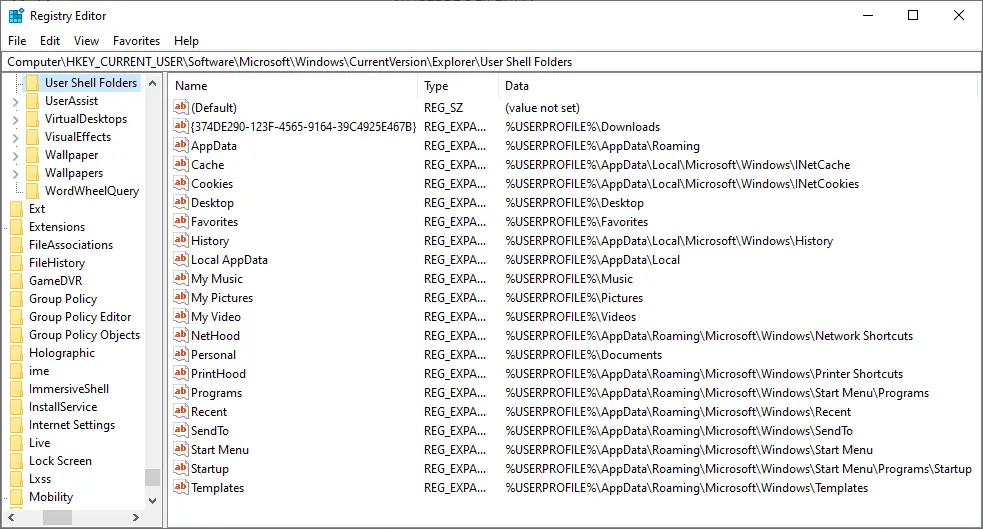
Οι προεπιλεγμένες τιμές για τους φακέλους User Shell στα Windows 10. - Αποσυνδεθείτε και συνδεθείτε ξανά. Αυτό θα πρέπει να καταργήσει τη συγχώνευση των δύο ή περισσότερων ειδικών φακέλων στον λογαριασμό χρήστη σας.
Για τις προεπιλεγμένες τιμές για όλους τους φακέλους Shell στα Windows 10, ανατρέξτε στο άρθρο Windows 10 Shell Folders Restore Default Paths.
Ένα μικρό αίτημα: Αν σας άρεσε αυτή η ανάρτηση, κοινοποιήστε την;
Μια "μικροσκοπική" κοινοποίηση από εσάς θα βοηθούσε σοβαρά πολύ στην ανάπτυξη αυτού του ιστολογίου. Μερικές υπέροχες προτάσεις:- Καρφιτσώστε το!
- Μοιραστείτε το στο αγαπημένο σας blog + Facebook, Reddit
- Tweet το!